
Иногда возникает необходимость удаления платформы Java с компьютера. Она может быть вызвана как неправильной установкой обновления без автоматической замены предыдущей версии, так и желанием пользователя вообще отказаться от использования данного продукта, который может являться дополнительным источником уязвимости системы. В этой статье нами будут рассмотрены различные способы деинсталляции Java с компьютера, работающего под управлением Виндовс 7.
Способы деинсталляции Java
Все методы удаления Джава на Windows 7 можно разбить на две большие группы:
- Деинсталляция при помощи стороннего ПО;
- Удаление с использованием встроенного инструментария ОС.
Далее мы поговорим о каждом из них более подробно.
Способ 1: Использование сторонних приложений
Разработчики Java выпустили специальную утилиту JavaUninstallTool, которая проверяет компьютер на наличие устаревших версий данной платформы и производит ее деинсталляцию.
- После загрузки JavaUninstallTool на компьютер запустите скачанный файл. В открывшемся окне примите лицензионное соглашение, нажав «Agree».

В отобразившемся интерфейсе откроется список установленных на вашем компьютере версий Джава. Выделите флажками наименования тех из них, которые желаете удалить. Если утилита определила конкретные версии, как устаревшие, то флажки напротив них будут установлены по умолчанию. Далее нажмите «Next».
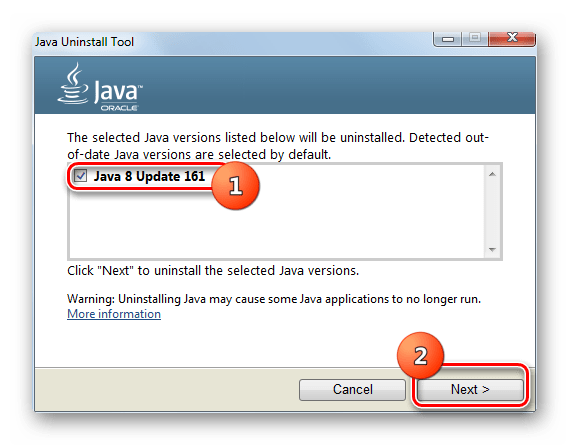
В следующем окне рекомендуется также удалить кэш Java. Для этого нажмите «Yes».
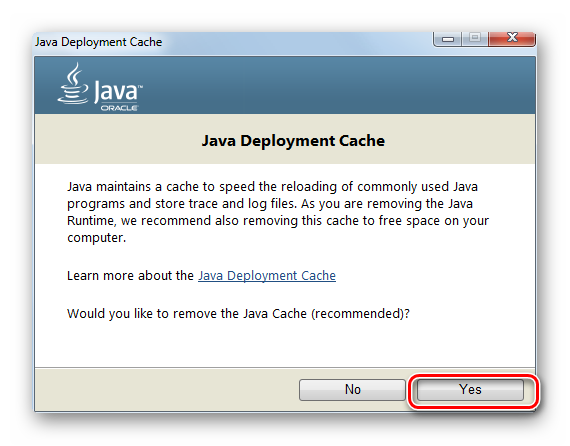
Запустится процесс деинсталляции.


Кроме того, деинсталлировать Джава можно и при помощи специальных универсальных программ для удаления ПО с компьютера.

Способ 2: Встроенные средства ОС
Для удаления Java совсем не обязательно загружать на компьютер стороннее ПО. Эту операцию можно провести также исключительно при помощи встроенного инструментария Виндовс 7. Но данный метод считается все-таки менее надежным, чем тот, который был описан в Способе 1, так как есть вероятность, что не все необходимые элементы будут удалены. Хотя в подавляющем большинстве случаев он срабатывает корректно.
-
Кликните «Пуск» и откройте «Панель управления».
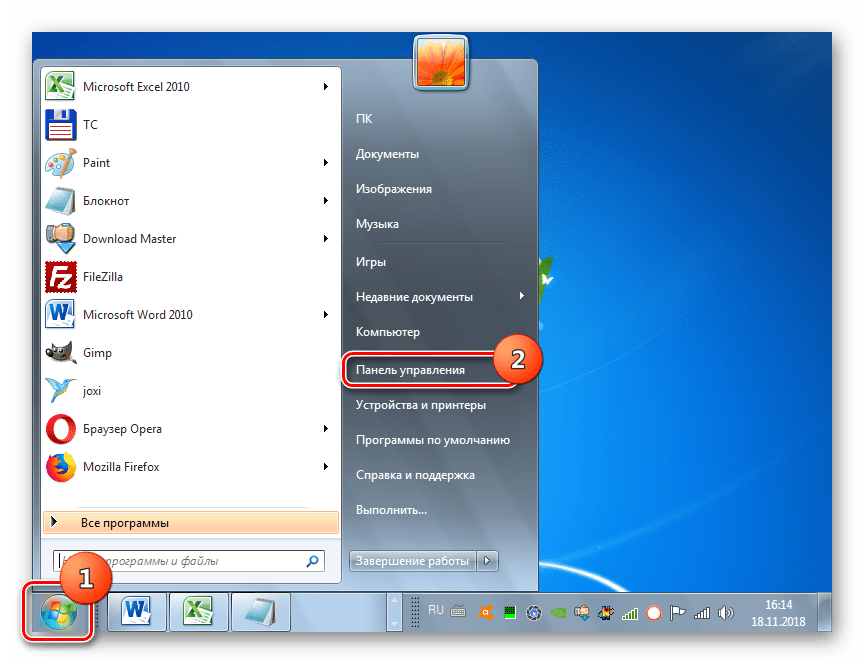
Щелкните по пункту «Удаление программы» в блоке «Программы».

Откроется окно с перечнем всего инсталлированного на компьютере ПО. Для того чтобы легче было отыскать нужный объект, щелкните по наименованию столбца «Имя», чтобы упорядочить элементы списка по алфавиту.
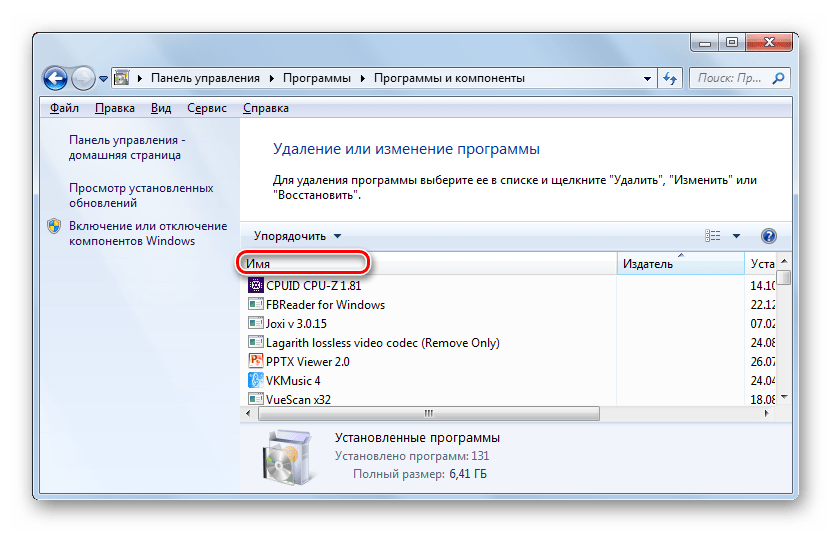
После этого отыщите элемент, название которого начинается со слова «Java». Также в его наименование будет входить номер текущей версии и обновления. Кликните по этому объекту и нажмите «Удалить».
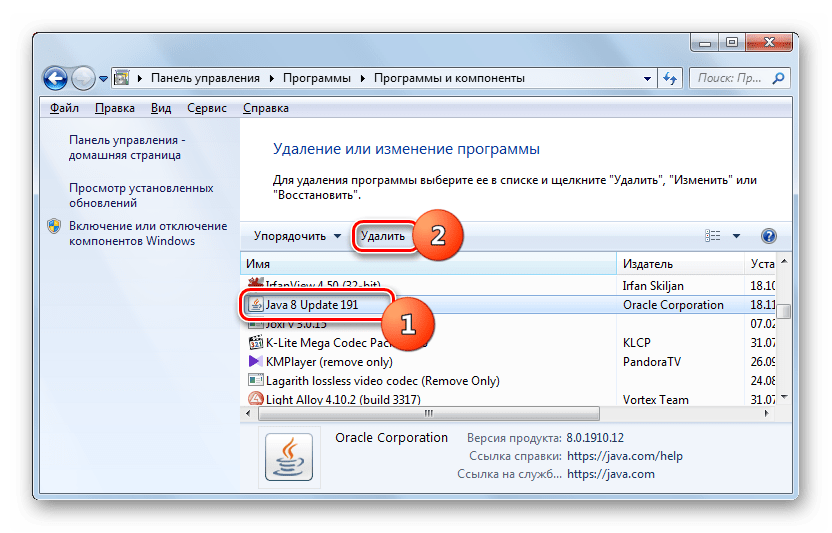
Откроется диалоговое окошко с вопросом, действительно ли вы желаете удалить данный компонент. Подтвердите свое согласие, нажав «Да».
Стандартный установщик Windows запустит процедуру деинсталляции.
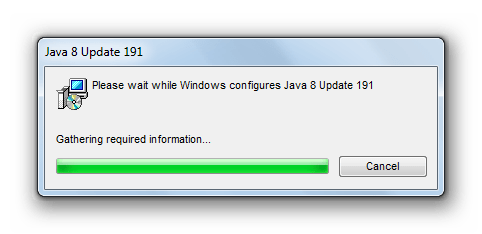
После её окончания компонент Джава будет удален с ПК и исчезнет из перечня ПО в окне удаления и изменения программ.
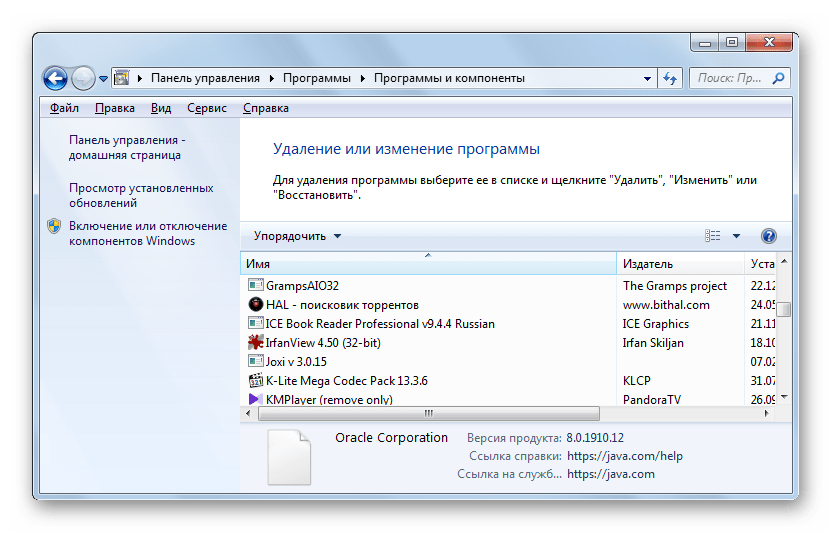
Удалить платформу Java с Виндовс 7 можно как при помощи встроенных инструментов указанной ОС, так и используя специальное программное обеспечения для деинсталляции ПО, что обеспечивает более качественную и надежную очистку системы. Но вариант с использованием «родного» функционала тоже относительно надежен. Кроме того, при использовании этого метода не нужно заморачиваться с установкой сторонних приложений и нагружать ими диск и систему.
Как удалить Java с компьютера Windows 7
Платформа Java является средой № 1 среди разработчиков программного обеспечения для компьютера и портативных устройств ввиду несложной архитектуры одноименного языка программирования и трансляции исполняемого кода в специализированный байт-код. Благодаря такой возможности разработанное посредством Java программное обеспечение способно функционировать фактически на любом устройстве или виртуальной машине. Вследствие этого библиотека, обеспечивающая поддержку технологии должна быть установлена на компьютере любого пользователя, управляемом посредством Windows 7.
Ввиду постоянного усовершенствования технологии ее разработчики из месяца в месяц выпускают свежие версии среды, модуля исполнения и подключаемых дополнений. В их состав входят как совсем новые компоненты, так и обновленные. Под обновлением чаще всего подразумевается повышение безопасности и быстродействия, исправление обнаруженных неполадок, оптимизация исполняемого кода.
Перед обновлением Java разработчики рекомендуют удалить старую версию продукта с Windows 7, дабы избежать конфликтов или невозможности выполнить замену одного из файлов ввиду его использования сторонним программным обеспечением (браузером) и гарантировать работу программ с использованием полностью обновленной среды.
Что примечательно, начиная с редакции под номером 45, Google Chrome прекратил поддержку NPAPI для Java-апплетов.
Рассмотрим, как удалить Java с персонального компьютера, работающего под Windows 7, с целью обновить продукт или после неудачного завершения последней попытки обновления среды.
Удаление интегрированными в Виндовс средствами
Дабы удалить Java, которая не имеет ярлыка деинсталляции в меню «Пуск», необходимо воспользоваться специальным компонентом панели управления, отвечающим за деинсталляцию приложений.
- Заходим в «Панель управления», где вызываем «Удаление программы» при варианте визуализации ее иконок по категориям или «Программы и компоненты», если пиктограммы отображаются в виде значков.

- Затем отыскиваем «Java» в списке инсталлированных на Windows 7 приложений и через контекстное меню элемента вызываем команду «Удалить / Изменить».

- Подтверждаем деинсталляцию Java с компьютера.

- Ждем несколько десятков секунд, пока инсталлятор выполнит подготовку к внесению изменений в установленную программу.

Вследствие выполнения приведенных выше действий классический msi инсталлятор позволит быстро удалить программную среду со всеми компонентами.
Удаляем вручную
В Windows 7, как и любой иной операционной системе, практически каждую программу можно удалить методом, которым пользуется значительное количество новичков — посредством удаления каталога с приложением.
- Для этого переходим в каталог «Program Files (x86)», если используете 64-хразрядную операционку, или посещаем директорию «Program Files» в 32-хбитной Windows 7.
- Затем отыскиваем все папки, имя которых начинается на «J». В их списке обязательно будет числиться «Java».

- Вызываем команду «Удалить» через контекстное меню или посредством аппаратной клавиши «Del» и подтверждаем деинсталляцию каталога.
При возникновении ошибки о том, что объект используется какой-либо программой, выгрузите проблемное приложение с оперативной памяти или воспользуйтесь утилитой Unlocker.
Чистим хвосты посредством JavaMSIFix
Когда после удаления старой редакции Java возникают проблемы, рекомендуется воспользоваться утилитой JavaMSIFix. Ее разработала компания Oracle специально для устранения подобного рода неполадок.
- Загрузите приложение для Windows 7 с официального сайта разработчика.
- Запустите исполняемый файл (программа не требует инсталляции) и нажмите «I Agree» в знак того, что соглашаетесь с условиями использования предоставленного продукта.

- Затем щелкаем по кнопке «Click to Fix» для исполнения алгоритма выявления и исправления ошибок.

- По окончании процедуры закрываем окошко.
Вследствие выполнения таких несложных действий вы гарантировано сможете удалить Java со своего компьютера и исправить проблемы, возникающие с обновлением среды. Теперь можно смело загружать обновленную Java для Windows 7 с повышенной степенью безопасности и расширенным функционалом.
Простые способы удалить Java с компьютера на ОС Windows
Зачем пользователю Интернет загружать и устанавливать Java
Без Java сегодня практически невозможно представить работу в сети Интернет, так как это нечто большее, чем одноименный язык программирования. Благодаря ему эффективно функционируют мобильные телефоны и большая часть Интернет-приложений: игры, интерактивные карты, банковские системы, дистанционные курсы и так далее. Разработчик рекомендует устанавливать только последнюю версию программы. Таким образом вы получите максимально безопасное решение.

Что представляет собой Java
Это модульный комплекс взаимосвязанных программ, предназначенных для разных категорий пользователей. Если быть точным, Java как технология предусматривает несколько компонентов:
- язык программирования и комплект для разработчика программ;
- платформу для вычислений на компьютерах любого назначения и под управлением любой ОС.
Платформа включает в себя, помимо стандартных компонентов и модулей технологии, еще и среду создания программ на языке программирования получившей название Java Development Kit, или (JDK – комплект для разработчика программ на Джава). Большинство обычных пользователей может установить только среду исполнения Java Runtime Environment (JRE). Основу которой представляет Java Virtual Machine (JVM – виртуальная машина Java) и набор предоставляемых библиотек и компонентов ее среды (классы). Все они выполняют работу по запуску и обслуживанию программ написанных на упомянутом языке программирования.
Зачем удалять Java?
Как и любое программное обеспечение, Джава – такой же софт, который может работать не так, как положено.
Причины:
- вирусное заражение;
- старая (неактуальная) версия;
- несовместимость с разрядностью браузера.
При появлении подобных неполадок удаление Java — первостепенная задача. После деинсталляции, чтобы сайты, игры и программы корректно работали, скачайте новую версию Java 32 bit или 64 bit.
Если пробовать обновить Джаву без полной деинсталляции старой, велика вероятность, что проблемы никуда не денутся.
Правильная деинсталляция Джава
Компания Oracle, которая разрабатывает и поддерживает этот исполняемый пакет, пошла навстречу пользователям и выпустила специальный инструмент для удаления старых версий под названием Java Uninstall Tool. Можно обойтись и без этой утилиты, удалив пакет в ручном режиме системными средствами или с помощью приложения для деинсталляции программ.
Java Uninstall Tool
Самый простой и удобный способ раз и навсегда удалить Джаву с компьютера – воспользоваться специальной утилитой.
Страница загрузки Java Uninstall Tool
-
Откройте любой подходящий браузер и перейдите по ссылке выше. Найдите и нажмите кнопку «Я принимаю условия и хочу продолжить». Если желаете ознакомиться с лицензионными условиями, то ниже кнопки расположена ссылка на текст.

Сохраните исполняемый файл утилиты на жесткий диск. По окончании загрузки закройте браузер, перейдите к местоположению скачанного файла и запустите его.

Обратите внимание, что для использования этого средства вашей учётной записи нужно обладать правами администратора.
В стартовом окне утилиты кликните по кнопке «Agree».

Появится предупреждение о том, что на компьютере обнаружена только самая новая версия Java. Нажмите «Да», поскольку именно её и следует удалить.

В этом окне потребуется выбрать версию, которая будет деинсталлирована. Как правило, в списке должна быть только одна позиция – отметьте её и нажимайте «Next».

Появится ещё одно предупреждение, в котором также нажмите «Да».

Далее вам будет предложено удалить кэш приложений, связанных с Джавой. Как правило, без самого пакета он бесполезен, поэтому смело жмите «Yes».


Готово – Java SE Runtime полностью удалён с вашего компьютера. Мы рекомендуем использовать именно этот метод, поскольку утилита также удаляет и следы Джавы из системного реестра, чего не всегда получается достичь ручным удалением.
Удаляем Java с помощью сторонней утилиты-деинсталлятора
Кроме стандартных средств Windows и программы от разработчика для удаления Java можно использовать стороннее ПО, например, бесплатную русскоязычную утилиту «Revo Uninstaller Free», скачать которую можно с официального сайта https://www.revouninstaller.com/products/revo-uninstaller-free/.
- Переходим по ссылке и после того, как страница открылась в браузере, нажимаем кнопку «Download». По окончании загрузки дистрибутива программы устанавливаем ее на компьютер. Также есть возможность скачать версию, не требующую установки, нажав кнопку «Download free portable» на странице загрузки программы.

- Запускаем Revo Uninstaller, в списке установленных программ находим Java и нажимаем кнопку «Удалить» на панели в верхней части окна.

Выбираем Java и жмем на кнопку «Удалить»
Программа создаст точку восстановления системы и выполнит другие подготовительные действия. Затем на экране появится вопрос: «Вы действительно хотите удалить этот продукт?». Отвечаем «Да», после чего запустится процесс деинсталляции.
Нажимаем кнопку «Да», чтобы начать удаление
Когда приложение Java будет удалено, выберите режим сканирования и нажмите кнопку «Сканировать». Revo Uninstaller проверит, не остались ли после деинсталляции файлы, папки удаленной программы или записи о ней в реестре Windows. Чаще всего утилита проводит деинсталляцию чисто и выводит сообщение, что оставшихся данных не найдено.
На заключительном этапе удаления запускаем сканирование
Мы рассказали о четырех вариантах удаления Java с компьютера: стандартные средства Windows 10 быстрее, так как они всегда под рукой, а ПО от разработчика или стороннюю утилиту-деинсталлятор сначала придется скачать на свой компьютер. Однако сторонние решения работают эффективнее и не оставляют следов удаляемой программы в системе. Каким из способов воспользоваться, решать вам.
Удаление программы с помощью Revo Uninstaller
Вышеописанные способы – не единственные для удаления программ. Утилита Revo Uninstaller также предоставляет возможность убрать старую Джаву с Виндовс.
Инструкция:
- Запустите Revo Uninstaller, дважды кликнув по ярлыку на рабочем столе.
- В разделе «Деинсталлятор» найдите Джаву.
- Выделите ее и удалите, кликнув по соответствующей кнопке в верхней панели.

- Выберите режим деинсталляции. Рекомендуем «Продвинутый» – он медленнее, но удалит хвосты и остаточные компоненты, которые другие режимы могут пропустить.
- После завершения нажмите «Далее» для поиска и очистки оставшейся информации.
- Перезагрузите компьютер.
Видео: Как удалить Java с компьютера с ОС Windows 10.
При полном удалении Java и других программ, как правило, неполадки с софтом не возникают. Приложения работают исправно, и нет проблем с обновлением.
Как удалить Java с компьютера вручную
Для ПК под управлением операционной системой Windows 10, 8 или 7 способы, как удалить Java, практически не отличаются.
Следуйте пошаговой инструкции:
- Откройте «Панель управления» – нажмите комбинацию клавиш Win+R. В открывшемся окне встроенной утилиты «Выполнить» напишите команду control.
- Переключите режим просмотра на «Категория».

- Откройте раздел «Удаление программы».
- Подождите, пока закончится построение списка, выделите кликом мыши Java.
- Нажмите над списком кнопку «Удалить».
- Подтвердите деинсталляцию.
Для Windows XP:
- В меню «Пуск» щелкните по настройкам, откройте «Панель управления».
- Выберите раздел «Установка и удаление программ».

- Удалите программу стандартным способом.

Повторите это действие для каждой версии, если у вас их больше одной.
Для полного удаления Java с компьютера с ОС Windows 7 следующий этап — очистка от папок, созданных в процессе установки:
- Откройте проводник.
- Выберите в левой колонке «Этот компьютер», дальше – «Локальный диск C:» (он может называться иначе: E:, F:, M:).
- Удалите папки под названием Java в разделах Program Files и Program Files x86.
- Откройте папку приложений пользователя — для этого запустите классическое приложение «Выполнить», введите команду appdata.
- Откройте раздел LocalLow и удалите папки Oracle и Sun.

- В разделе Roaming удалите папки с такими же названиями.
Осталось убрать все остаточные элементы записей в реестре:
- Запустите классическое приложение «Выполнить».
- Напишите команду regedit и нажмите OK.
- Раскройте дерево реестра HKEY_CURRENT_USER.
- Откройте ветку в разделе Software, удалите из неё папку JavaSoft.

- Раскройте ветку реестра HKEY_LOCAL_MACHINESOFTWARE и также удалите папку JavaSoft (если она там имеется).
Удаляем Java через «Параметры Windows»
- Жмем на кнопку «Пуск» правой клавишей мыши и в контекстном меню кликаем на пункт «Приложения и возможности».

Запускаем «Приложения и возможности» из контекстного меню кнопки «Пуск»
В поле поиска «Искать в этом списке» пишем название компонента — Java и, когда он будет найден, выбираем его, затем нажимаем на кнопку «Удалить».
Находим и удаляем Java в окне «Параметры»
Удаляем Java через «Панель управления»
- Другой способ удалить Java с компьютера — воспользоваться возможностями панели управления Windows 10. Открыть ее можно так: нажать клавиши Windows + R, ввести в окне «Выполнить» команду control и нажать кнопку «ОК» или «Enter».

Запускаем «Панель управления»
В появившемся окне нас интересует раздел «Удаление программы».
Кликаем на ссылку «Удаление программы»
Прокручиваем список установленных программ, находим компонент Java и щелкаем его левой кнопкой мыши, а затем нажимаем кнопку «Удалить» на панели сверху.
Выбираем компонент Java и жмем на «Удалить»
Настройка и отключение Java в Firefox
Если вы активно пользуетесь браузером Firefox, в целях соблюдения мер безопасности обязательно настройте в нём запуск апплетов Джава:
1. Клацните в меню: Инструменты → Дополнения → Плагины.
2. В поле инструмента «… Deployment Toolkit… », под надписью «Подробная информация», в ниспадающем меню выберите «Никогда не включать». Если же вы периодически запускаете данный плагин, тогда установите настройку «Включать по запросу».

Расширение «Java(TM) Platform» рекомендуется подключать в режиме «Включать по запросу». То есть оно будет запускаться в браузере с разрешения пользователя. Для полной его деактивации также выберите «Никогда не включать».
Заключение
Деинсталляция пакета Java Runtime с компьютера с ОС Виндовс 10 почти ничем не отличается от подобной процедуры для других приложений.
Удаление Java с компьютера на ОС Windows 7
Сложно переоценить полезность этой платформы для современных ПК, электронных девайсов и виртуальных машин. Благодаря своей универсальности и простоте языка программирования, «Джава» сегодня используется практически во всех ПК на Windows и даже в мобильных гаджетах.
Обычно процесс обновления этой программы не сопровождается сложностями, но если такое произошло, то проблема решается простым удалением старой версии «Жабы» (именно так ее привыкли называть большинство программистов в нашей стране).
По утверждению самих разработчиков, после полной деинсталляции уже обновленная последняя модификация платформы всегда устанавливается корректно.
Ниже описаны способы, как правильно удалить Java с компьютера на операционной системе Windows 7. 
- Решение поставленного вопроса с помощью встроенных инструментов «Семерки»
- Через проводник
- С применением приложения «Revo Uninstaller»
- С использованием специальной утилиты от разработчиков «Java»
Решение поставленного вопроса с помощью встроенных инструментов «Семерки»
Если попытка апгрейда «Жабы» не увенчалась успехом, то предварительное полное удаление ее старой версии в дальнейшем позволит беспрепятственно инсталлировать свежий выпуск этой программы.
 Самый простой способ это осуществить – воспользоваться собственными средствами «Seven».
Самый простой способ это осуществить – воспользоваться собственными средствами «Seven».
С этой целью потребуется исполнить нижеописанные несколько последовательных шагов:
- Так как платформа не устанавливает в меню «Пуск» свой специальный значок для удаления, то придется сначала запустить «Панель управления»;
 Затем необходимо нажать «Программы и компоненты»;
Затем необходимо нажать «Программы и компоненты»; Выделить строчку «Java» и, кликнув на ней ПКМ, щелкнуть «Удалить»;
Выделить строчку «Java» и, кликнув на ней ПКМ, щелкнуть «Удалить»; После этого понадобится согласиться с предупреждением системы и нажать «Да»;
После этого понадобится согласиться с предупреждением системы и нажать «Да»; Дождаться завершения процесса;
Дождаться завершения процесса; Готово. Сейчас уже можно приступать к установке свежей модификации платформы «Джава».
Готово. Сейчас уже можно приступать к установке свежей модификации платформы «Джава».
Через проводник
В «Виндовс 7» процесс удаления можно выполнить и вручную. Для этого необходимо произвести следующие действия:
- Через проводник войти в «Компьютер»;
- Далее – в системный том «С»;
- Если в ПК функционирует 64-битная «Семерка», то открыть папку «Program Files (x86)», а в случае 32-разрядной ОС – «Program Files»;
- В открывшемся каталоге выделить папку с дистрибутивом «Джавы»;
 Щелкнуть клавишу «Del»;
Щелкнуть клавишу «Del»;- После этого понадобится согласиться с предупреждением и кликнуть «Да».
Примечание: если система не позволяет таким образом деинсталлировать папку с программой, то следует загрузиться с правами администратора и вновь повторить все вышеуказанные действия.
Также может понадобиться предварительно закрыть некоторые запущенные программы, использующие «Жабу».
С применением приложения «Revo Uninstaller»
Если вышеприведенные методики не позволили удалить платформу, то рекомендуется сделать это через специальную утилиту.
Необходимо выполнить всего несколько действий:
- Посетить ресурс разработчика программы «http://www.revouninstaller.com/revo_uninstaller_free_download.html» и бесплатно скачать приложение;
- После чего, запустив утилиту, войти в закладку «Все программы»;
- Выделить «Жабу»;
- Затем кликнуть «Удалить»;
 После этого поставить отметку в графу «Расширенный»;
После этого поставить отметку в графу «Расширенный»; Нажать «Поиск»;
Нажать «Поиск»;- В следующем отобразившемся меню убедиться, что все «хвосты» выделены;
 Кликнуть «Удалить»;
Кликнуть «Удалить»;- После завершения процесса щелкнуть кнопку «Готово».
С использованием специальной утилиты от разработчиков «Java»
Эта не требующая инсталляции программа – «JavaMSIFix» – всегда доступна для скачивания на официальном источнике разработчика «Джавы».
Алгоритм выполнения очень прост и состоит всего из пары действий:
- Запустить скачанный файл и кликнуть «I Agree»;
 Далее нажать «Click to Fix»;
Далее нажать «Click to Fix»; Готово. Дождаться окончания процесса и закрыть окно утилиты.
Готово. Дождаться окончания процесса и закрыть окно утилиты.

Как удалить Java?
Одной из причин неправильного функционирования операционной системы может быть Java. Чтобы наладить работу, проблемную версию виртуальной машины следует удалить. Из этой статьи вы узнаете, как правильно и полностью удалить Java с компьютера различными способами.
Зачем удалять Java?
Как и любое программное обеспечение, Джава – такой же софт, который может работать не так, как положено.
Причины:
- вирусное заражение;
- старая (неактуальная) версия;
- несовместимость с разрядностью браузера.
При появлении подобных неполадок удаление Java — первостепенная задача. После деинсталляции, чтобы сайты, игры и программы корректно работали, скачайте новую версию Java 32 bit или 64 bit.
Если пробовать обновить Джаву без полной деинсталляции старой, велика вероятность, что проблемы никуда не денутся.
Как удалить Java с компьютера вручную
Для ПК под управлением операционной системой Windows 10, 8 или 7 способы, как удалить Java, практически не отличаются.
Следуйте пошаговой инструкции:
- Откройте «Панель управления» – нажмите комбинацию клавиш Win+R. В открывшемся окне встроенной утилиты «Выполнить» напишите команду control.
- Переключите режим просмотра на «Категория».
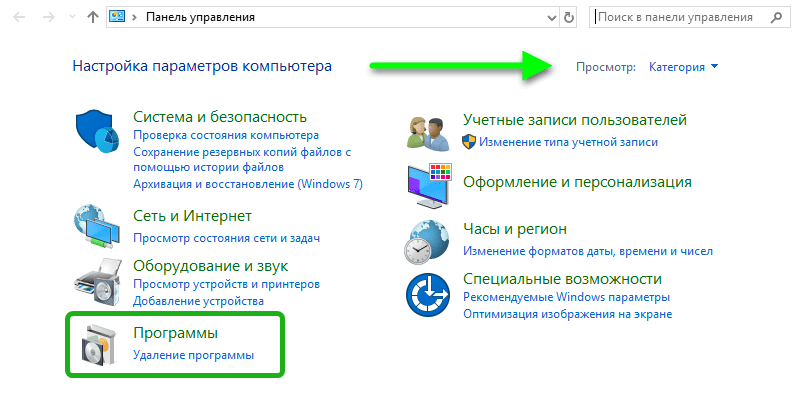
- Откройте раздел «Удаление программы».
- Подождите, пока закончится построение списка, выделите кликом мыши Java.
- Нажмите над списком кнопку «Удалить».
- Подтвердите деинсталляцию.
Для Windows XP:
- В меню «Пуск» щелкните по настройкам, откройте «Панель управления».
- Выберите раздел «Установка и удаление программ».
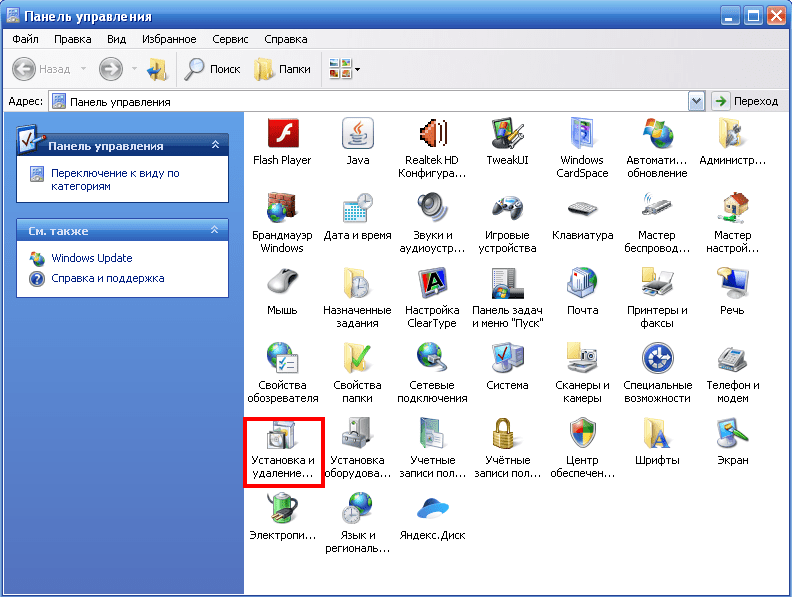
- Удалите программу стандартным способом.
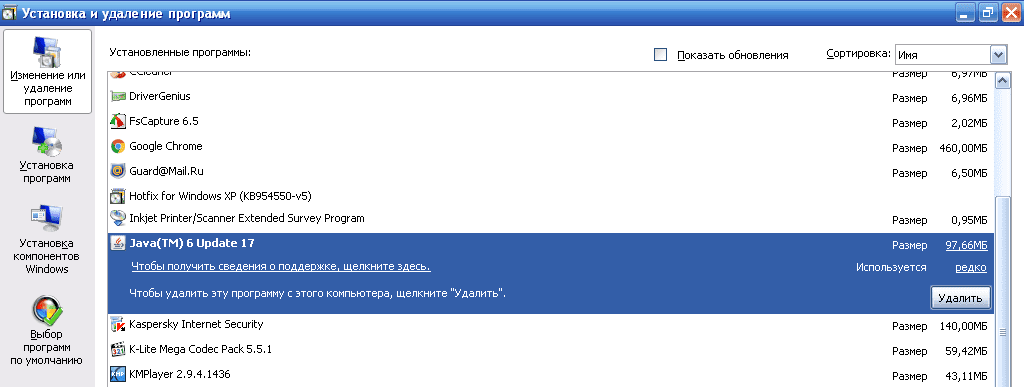
Повторите это действие для каждой версии, если у вас их больше одной.
Для полного удаления Java с компьютера с ОС Windows 7 следующий этап — очистка от папок, созданных в процессе установки:
- Откройте проводник.
- Выберите в левой колонке «Этот компьютер», дальше – «Локальный диск C:» (он может называться иначе: E:, F:, M:).
- Удалите папки под названием Java в разделах Program Files и Program Files x86.
- Откройте папку приложений пользователя — для этого запустите классическое приложение «Выполнить», введите команду appdata.
- Откройте раздел LocalLow и удалите папки Oracle и Sun.
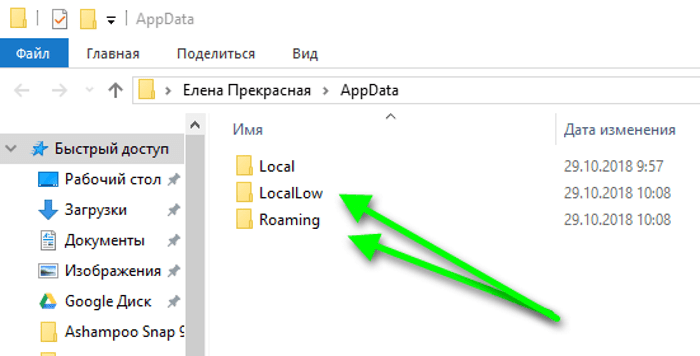
- В разделе Roaming удалите папки с такими же названиями.
Осталось убрать все остаточные элементы записей в реестре:
- Запустите классическое приложение «Выполнить».
- Напишите команду regedit и нажмите OK.
- Раскройте дерево реестра HKEY_CURRENT_USER.
- Откройте ветку в разделе Software, удалите из неё папку JavaSoft.
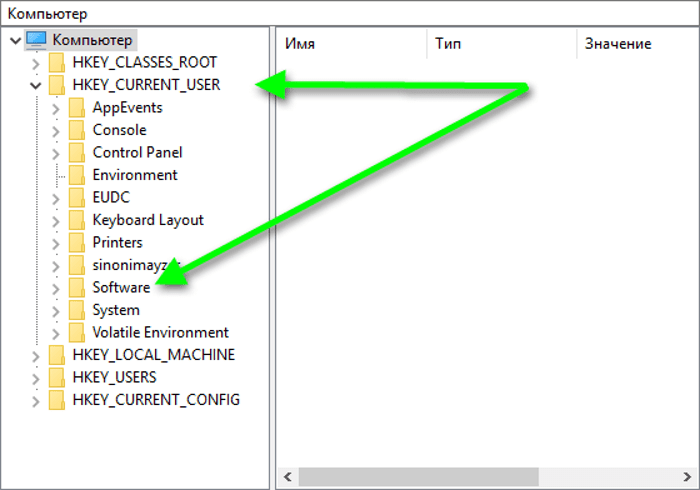
- Раскройте ветку реестра HKEY_LOCAL_MACHINESOFTWARE и также удалите папку JavaSoft (если она там имеется).
Деинсталляция с помощью Java UninstallTool
Удаление всех папок и записей в реестре для неопытного пользователя может быть сложной задачей. Для этих целей разработчики Oracle создали инструмент Java Uninstall.
Чтобы полностью удалить Java с компьютера, запустите Java UninstallTool. Выполните действия:
- В окне удаления нажмите «Я согласен» (Agree).
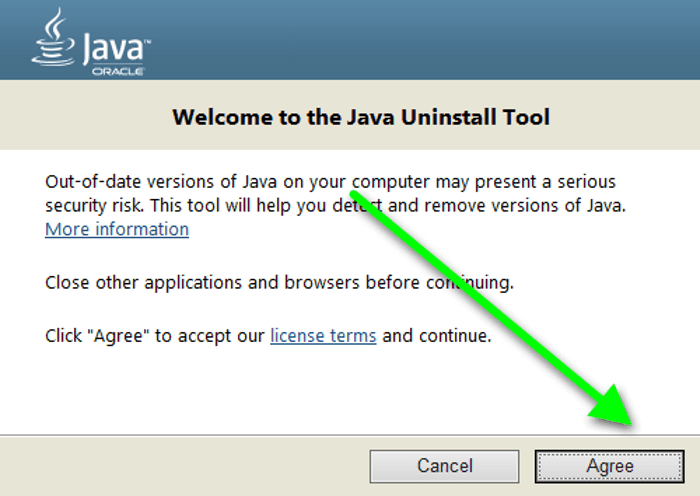
- Подтвердите действие.
- Выберите версию и нажмите «Продолжить» (Next).
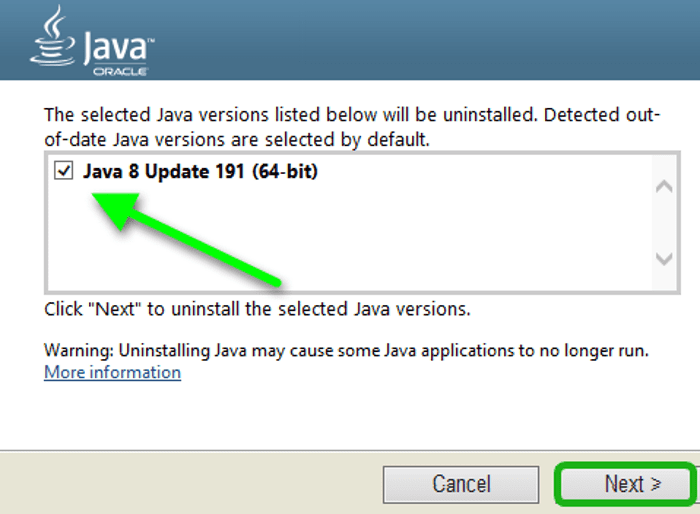
- Нажмите «Да» (Yes).
Чтобы восстановить (загрузить и установить) новую версию Java на ПК, нажмите Get Java или выберите Close.
Удаление программы с помощью Revo Uninstaller
Вышеописанные способы – не единственные для удаления программ. Утилита Revo Uninstaller также предоставляет возможность убрать старую Джаву с Виндовс.
Инструкция:
- Запустите Revo Uninstaller, дважды кликнув по ярлыку на рабочем столе.
- В разделе «Деинсталлятор» найдите Джаву.
- Выделите ее и удалите, кликнув по соответствующей кнопке в верхней панели.
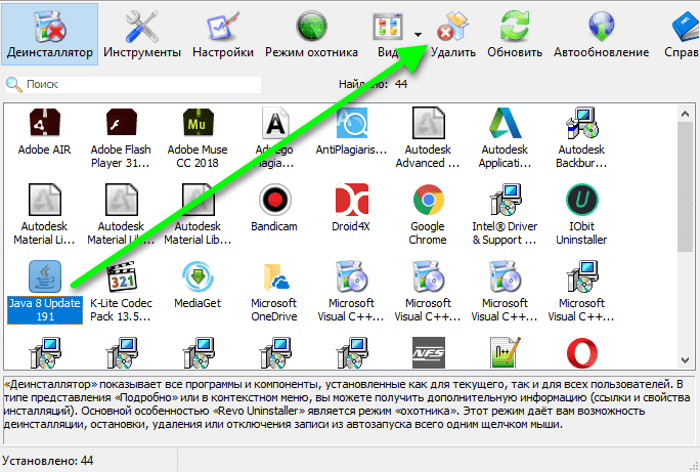
- Выберите режим деинсталляции. Рекомендуем «Продвинутый» – он медленнее, но удалит хвосты и остаточные компоненты, которые другие режимы могут пропустить.
- После завершения нажмите «Далее» для поиска и очистки оставшейся информации.
- Перезагрузите компьютер.
Видео: Как удалить Java с компьютера с ОС Windows 10.
При полном удалении Java и других программ, как правило, неполадки с софтом не возникают. Приложения работают исправно, и нет проблем с обновлением.












